
ਸਹਿਕਾਰੀ In ੰਗਾਂ ਵਿੱਚ ਖੇਡਣ ਵਾਲੇ ਟੀਮਸਪੇਕ ਦੋਵਾਂ ਗੇਮਾਂ ਵਿੱਚ ਵਧੇਰੇ ਪ੍ਰਸਿੱਧੀ ਪ੍ਰਾਪਤ ਕਰ ਰਹੇ ਹਨ ਜਾਂ ਸਿਰਫ਼ ਗੇਮ ਦੌਰਾਨ ਗੱਲਬਾਤ ਕਰਨਾ ਪਸੰਦ ਕਰਦੇ ਹਨ ਅਤੇ ਸਧਾਰਣ ਉਪਭੋਗਤਾਵਾਂ ਨਾਲ ਸੰਚਾਰ ਕਰਨਾ ਪਸੰਦ ਕਰਦੇ ਹਨ. ਸਿੱਟੇ ਵਜੋਂ, ਉਨ੍ਹਾਂ ਦੇ ਹਿੱਸੇ ਤੇ ਬਹੁਤ ਸਾਰੇ ਪ੍ਰਸ਼ਨ ਹਨ. ਇਹ ਇਸ ਪ੍ਰੋਗਰਾਮ ਵਿੱਚ ਇਹਨਾਂ ਕਮਰਿਆਂ ਦੇ ਨਿਰਮਾਣ ਤੇ ਵੀ ਲਾਗੂ ਹੁੰਦਾ ਹੈ. ਆਓ ਇਸਦਾ ਪਤਾ ਲਗਾਏ ਕਿ ਇਹਨਾਂ ਨੂੰ ਕਿਵੇਂ ਬਣਾਇਆ ਜਾਵੇ ਅਤੇ ਇਹਨਾਂ ਨੂੰ ਕਿਵੇਂ ਸੰਰਚਿਤ ਕਰਨਾ ਹੈ.
ਟੀਮਸਪੇਕ ਵਿੱਚ ਇੱਕ ਚੈਨਲ ਬਣਾਉਣਾ
ਕਮਰੇ ਇਸ ਪ੍ਰੋਗਰਾਮ ਵਿੱਚ ਚੰਗੀ ਤਰ੍ਹਾਂ ਲਾਗੂ ਕੀਤੇ ਗਏ ਹਨ, ਜੋ ਕਿ ਉਸੇ ਸਮੇਂ ਤੁਹਾਡੇ ਕੰਪਿ of ਟਰ ਦੀ ਘੱਟੋ ਘੱਟ ਸਰੋਤ ਸੇਵਨ ਦੇ ਨਾਲ ਇੱਕ ਸਮੇਂ ਤੇ ਇੱਕ ਚੈਨਲ ਤੇ ਆਉਣ ਦੀ ਆਗਿਆ ਦਿੰਦੇ ਹਨ. ਇੱਕ ਕਮਰਾ ਬਣਾਉਣਾ ਤੁਸੀਂ ਸਰਵਰਾਂ ਵਿੱਚੋਂ ਇੱਕ ਉੱਤੇ ਲਾਗੂ ਕਰ ਸਕਦੇ ਹੋ. ਕਦਮਾਂ ਲਈ ਸਾਰੀਆਂ ਕਿਰਿਆਵਾਂ ਤੇ ਵਿਚਾਰ ਕਰੋ.ਕਦਮ 1: ਸਰਵਰ ਨਾਲ ਜੁੜਨਾ ਅਤੇ ਜੋੜਨਾ
ਕਮਰੇ ਵੱਖ-ਵੱਖ ਸਰਵਰਾਂ ਤੇ ਬਣਾਏ ਗਏ ਹਨ, ਜਿਨ੍ਹਾਂ ਨੂੰ ਤੁਹਾਨੂੰ ਜੁੜਨ ਦੀ ਜ਼ਰੂਰਤ ਹੈ. ਖੁਸ਼ਕਿਸਮਤੀ ਨਾਲ, ਐਕਟਿਵ ਮੋਡ ਵਿੱਚ ਹਰ ਸਮੇਂ ਇਕੋ ਸਮੇਂ ਬਹੁਤ ਸਾਰੇ ਸਰਵਰ ਹੁੰਦੇ ਹਨ, ਤਾਂ ਜੋ ਤੁਸੀਂ ਸਿਰਫ ਆਪਣੀ ਮਰਜ਼ੀ 'ਤੇ ਉਨ੍ਹਾਂ ਵਿਚੋਂ ਇਕ ਦੀ ਚੋਣ ਕਰ ਸਕਦੇ ਹੋ.
- ਕੁਨੈਕਸ਼ਨ ਟੈਬ ਤੇ ਜਾਓ, ਫਿਰ ਸਭ ਤੋਂ suitable ੁਕਵੀਂ ਦੀ ਚੋਣ ਕਰਨ ਲਈ "ਸਰਵਰ ਲਿਸਟ" ਆਈਟਮ ਤੇ ਕਲਿਕ ਕਰੋ. ਇਹ ਕਾਰਵਾਈ ਇੱਕ Ctrl + Shift + S ਸਵਿੱਚ ਮਿਸ਼ਰਨ ਦੁਆਰਾ ਵੀ ਕੀਤੀ ਜਾ ਸਕਦੀ ਹੈ, ਜੋ ਕਿ ਡਿਫਾਲਟ ਰੂਪ ਵਿੱਚ ਸੰਰਚਿਤ ਕੀਤੀ ਗਈ ਹੈ.
- ਹੁਣ ਮੀਨੂੰ ਤੇ ਸੱਜੇ ਵੱਲ ਧਿਆਨ ਦਿਓ ਜਿੱਥੇ ਤੁਸੀਂ ਖੋਜ ਲਈ ਜ਼ਰੂਰੀ ਮਾਪਦੰਡਾਂ ਨੂੰ ਕੌਂਫਿਗਰ ਕਰ ਸਕਦੇ ਹੋ.
- ਅੱਗੇ, ਤੁਹਾਨੂੰ ਉਚਿਤ ਸਰਵਰ ਤੇ ਸੱਜੇ ਤੇ ਕਲਿਕ ਕਰਨ ਦੀ ਜ਼ਰੂਰਤ ਹੈ, ਫਿਰ "ਕਨੈਕਟ" ਦੀ ਚੋਣ ਕਰੋ.
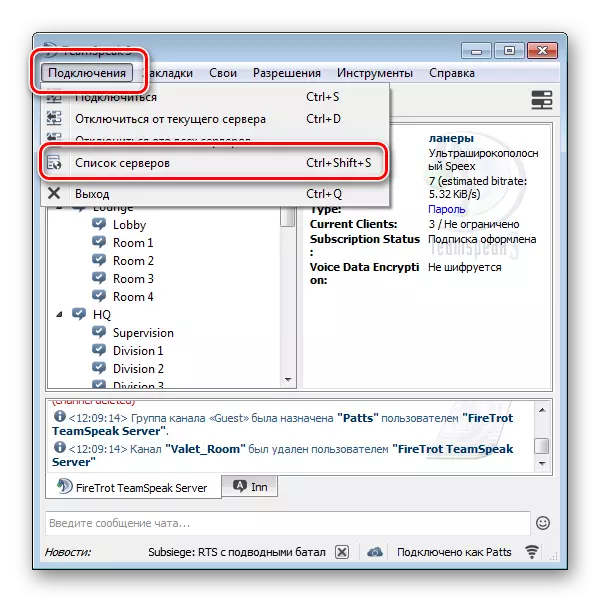
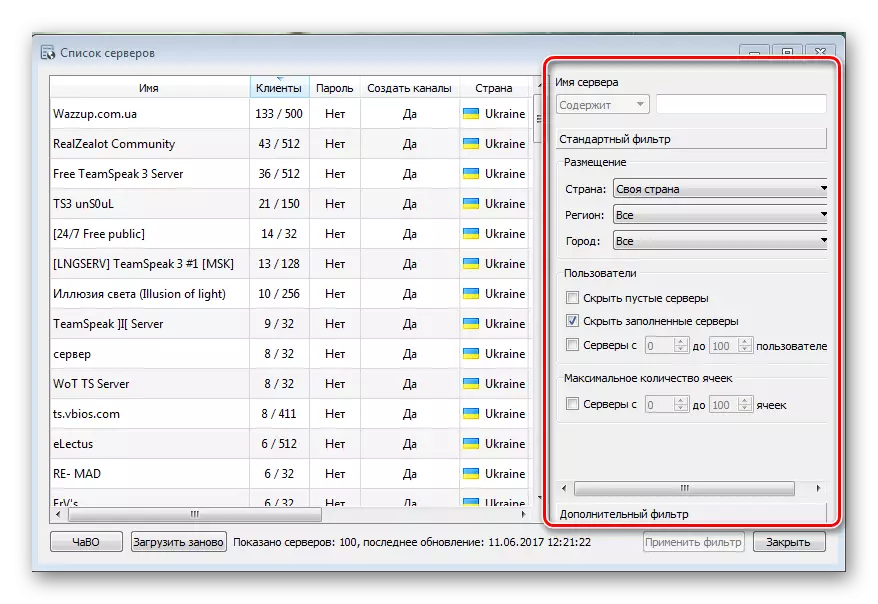
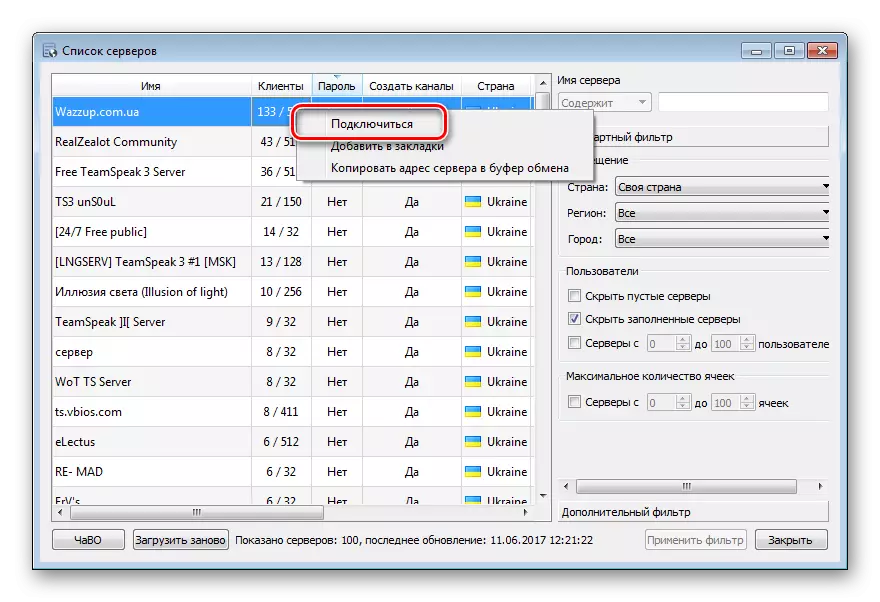
ਹੁਣ ਤੁਸੀਂ ਇਸ ਸਰਵਰ ਨਾਲ ਜੁੜੇ ਹੋਏ ਹੋ. ਤੁਸੀਂ ਬਣਾਏ ਚੈਨਲਾਂ, ਕਿਰਿਆਸ਼ੀਲ ਉਪਭੋਗਤਾਵਾਂ ਦੇ ਨਾਲ ਨਾਲ ਆਪਣੇ ਖੁਦ ਦੇ ਚੈਨਲ ਬਣਾਓ ਦੀ ਸੂਚੀ ਵੇਖ ਸਕਦੇ ਹੋ. ਕਿਰਪਾ ਕਰਕੇ ਯਾਦ ਰੱਖੋ ਕਿ ਸਰਵਰ ਖੋਲ੍ਹਿਆ ਜਾ ਸਕਦਾ ਹੈ (ਬਿਨਾਂ ਪਾਸਵਰਡ ਦੇ) ਅਤੇ ਬੰਦ (ਪਾਸਵਰਡ ਇਨਪੁਟ ਲੋੜੀਂਦਾ ਹੈ). ਅਤੇ ਇੱਥੇ ਇੱਕ ਜਗ੍ਹਾ ਦੀ ਸੀਮਾ ਹੈ, ਜੋ ਬਣਾਉਣ ਵੇਲੇ ਇਸ ਵੱਲ ਵਿਸ਼ੇਸ਼ ਧਿਆਨ ਦਿਓ.
ਕਦਮ 2: ਕਮਰਾ ਬਣਾਉਣਾ ਅਤੇ ਸੈਟ ਕਰਨਾ
ਸਰਵਰ ਨਾਲ ਜੁੜਨ ਤੋਂ ਬਾਅਦ, ਤੁਸੀਂ ਆਪਣੇ ਚੈਨਲ ਬਣਾਉਣ ਲਈ ਜਾਰੀ ਕਰ ਸਕਦੇ ਹੋ. ਅਜਿਹਾ ਕਰਨ ਲਈ, ਸੱਜਾ ਮਾ mouse ਸ ਬਟਨ ਦੇ ਨਾਲ ਕਿਸੇ ਵੀ ਕਮਰੇ ਤੇ ਕਲਿੱਕ ਕਰੋ ਅਤੇ ਚੈਨਲ ਆਈਟਮ ਬਣਾਓ ਦੀ ਚੋਣ ਕਰੋ.

ਹੁਣ ਤੁਸੀਂ ਬੁਨਿਆਦੀ ਪੈਰਾਮੀਟਰਾਂ ਦੀ ਸੈਟਿੰਗ ਨਾਲ ਵਿੰਡੋ ਖੋਲ੍ਹੋ. ਇੱਥੇ ਤੁਸੀਂ ਨਾਮ ਦਰਜ ਕਰ ਸਕਦੇ ਹੋ, ਪਾਸਵਰਡ ਸੈੱਟ ਕਰ ਸਕਦੇ ਹੋ, ਪਾਸਵਰਡ ਸੈੱਟ ਕਰੋ, ਵਿਸ਼ੇ ਦੀ ਚੋਣ ਕਰੋ ਅਤੇ ਆਪਣੇ ਚੈਨਲ ਲਈ ਵੇਰਵਾ ਸ਼ਾਮਲ ਕਰੋ.

ਅੱਗੇ ਤੁਸੀਂ ਟੈਬਸ ਤੇ ਜਾ ਸਕਦੇ ਹੋ. "ਸਾਉਂਡ" ਟੈਬ ਤੁਹਾਨੂੰ ਐਡਵਾਂਸਡ ਸਾਉਂਡ ਸੈਟਿੰਗਾਂ ਦੀ ਚੋਣ ਕਰਨ ਦੀ ਆਗਿਆ ਦਿੰਦੀ ਹੈ.
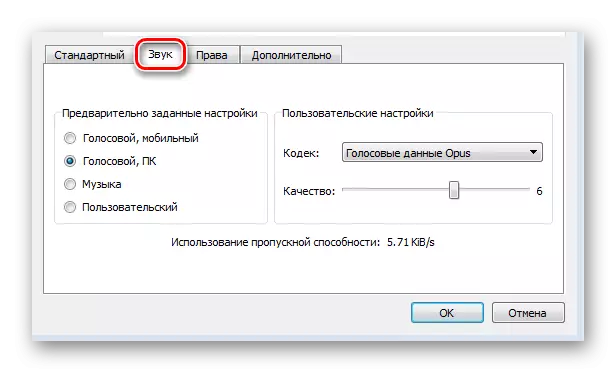
ਐਡਵਾਂਸਡ ਟੈਬ ਵਿੱਚ, ਤੁਸੀਂ ਨਾਮ ਦਾ ਉਚਾਰਨ ਅਤੇ ਵੱਧ ਤੋਂ ਵੱਧ ਲੋਕਾਂ ਦੀ ਗਿਣਤੀ ਜੋ ਕਮਰੇ ਵਿੱਚ ਹੋ ਸਕਦੀ ਹੈ ਨੂੰ ਕੌਂਫਿਗਰ ਕਰ ਸਕਦੇ ਹੋ.
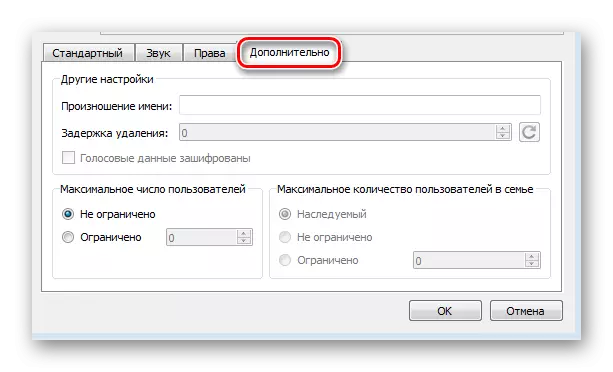
ਸੈਟਿੰਗ ਤੋਂ ਬਾਅਦ, ਸ੍ਰਿਸ਼ਟੀ ਨੂੰ ਪੂਰਾ ਕਰਨ ਲਈ "ਓਕੇ" ਤੇ ਸਿਰਫ਼ ਕਲਿੱਕ ਕਰੋ. ਸੂਚੀ ਦੇ ਤਲ 'ਤੇ, ਤੁਹਾਡਾ ਬਣਾਇਆ ਚੈਨਲ requick ੁਕਵੇਂ ਰੰਗ ਨਾਲ ਦਰਸਾਇਆ ਗਿਆ ਹੈ.
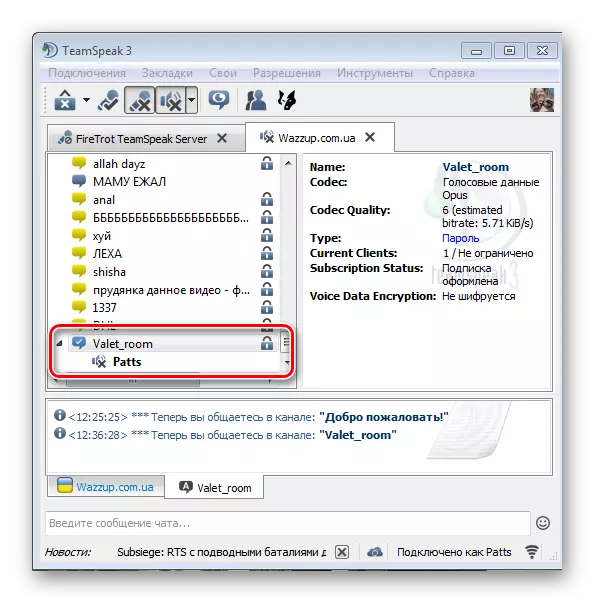
ਆਪਣਾ ਕਮਰਾ ਬਣਾਉਣ ਵੇਲੇ, ਇਹ ਧਿਆਨ ਦੇਣ ਯੋਗ ਹੈ ਕਿ ਇਹ ਸਾਰੇ ਸਰਵਰਾਂ 'ਤੇ ਨਹੀਂ ਹਨ ਜਿਸ ਨੂੰ ਕਰਨ ਦੀ ਆਗਿਆ ਹੈ, ਅਤੇ ਕੁਝ ਸਿਰਫ ਸਮੇਂ ਦੇ ਚੈਨਲ ਦੀ ਸਿਰਜਣਾ ਦੀ ਆਗਿਆ ਹੈ. ਇਸ 'ਤੇ, ਅਸਲ ਵਿਚ, ਅਸੀਂ ਖਤਮ ਕਰਾਂਗੇ.
